Para pengguna Facebook sekarang ini sedang ramai dengan fitur baru yang dihadirkan oleh pihak developer Facebook. Fitur apakah itu? Ya tak lain dan tak bukan adalah fitur Avatar. Tapi taukah kamu ternyata avatar yang ada di Facebook ini ternyata juga bisa kita gunakan di WhatsApp loh? Penasaran mau tau caranya? Yuk simak ulasan lengkapnya.
Avatar Pada Facebook
Mengekspresikan diri dengan stiker, gif, maupun emoticon saat ber chatting atau bermedia adalah sebuah hal yang lumrah dan terbilang mengasyikkan. Akan tetapi baru-baru ini situs media sosial besutan mark zuckerberg telah mendatangkan fitur barunya yaitu avatar. Dalam sekejap fitur avatar langsung viral dan banyak digunakan oleh para pengguna untuk mengekspresikan diri masing-masing.
Terlepas dari itu semua, fitur avatar ini menjadi sangat digemari karena kita bisa bebas menentukan atau membuat avatar semirip mungkin dengan diri kita pribadi. Hal tersebut membuat para pengguna jadi tambah kreatif.
Fungsi Avatar
Apa sebenarnya fungsi dari avatar tersebut? Nah, avatar di Facebook bisa kita manfaatkan untuk mengekspresikan diri ketika bermedia sosial. Bisa juga untuk membuat display picture pada profil, stiker dan lain-lain.
Baca Juga : Cara Membuat Avatar Di Facebook
Tapi taukah kalian jika tidak hanya bisa digunakan pada Facebook fitur tersebut juga bisa kita gunakan di aplikasi WhatsApp. Bisa kita gunakan sebagai stiker WhatsApp maupun photo profil.
Mungkin kebanyakan dari kalian masih bingung bagaimana caranya. Jadi langsung saja ke tutorialnya di bawah ini.
Video Tutorial

Tutorial
1. Pastikan kalian sudah memiliki aplikasi Facebook yang terinstall di smartphone dan juga telah login ke akun kalian masing-masing.
2. Pada layar awal tap pada 3 garis untuk memunculkan menu yang lain. Lalu tap menu Avatar untuk mulai membuat avatar.
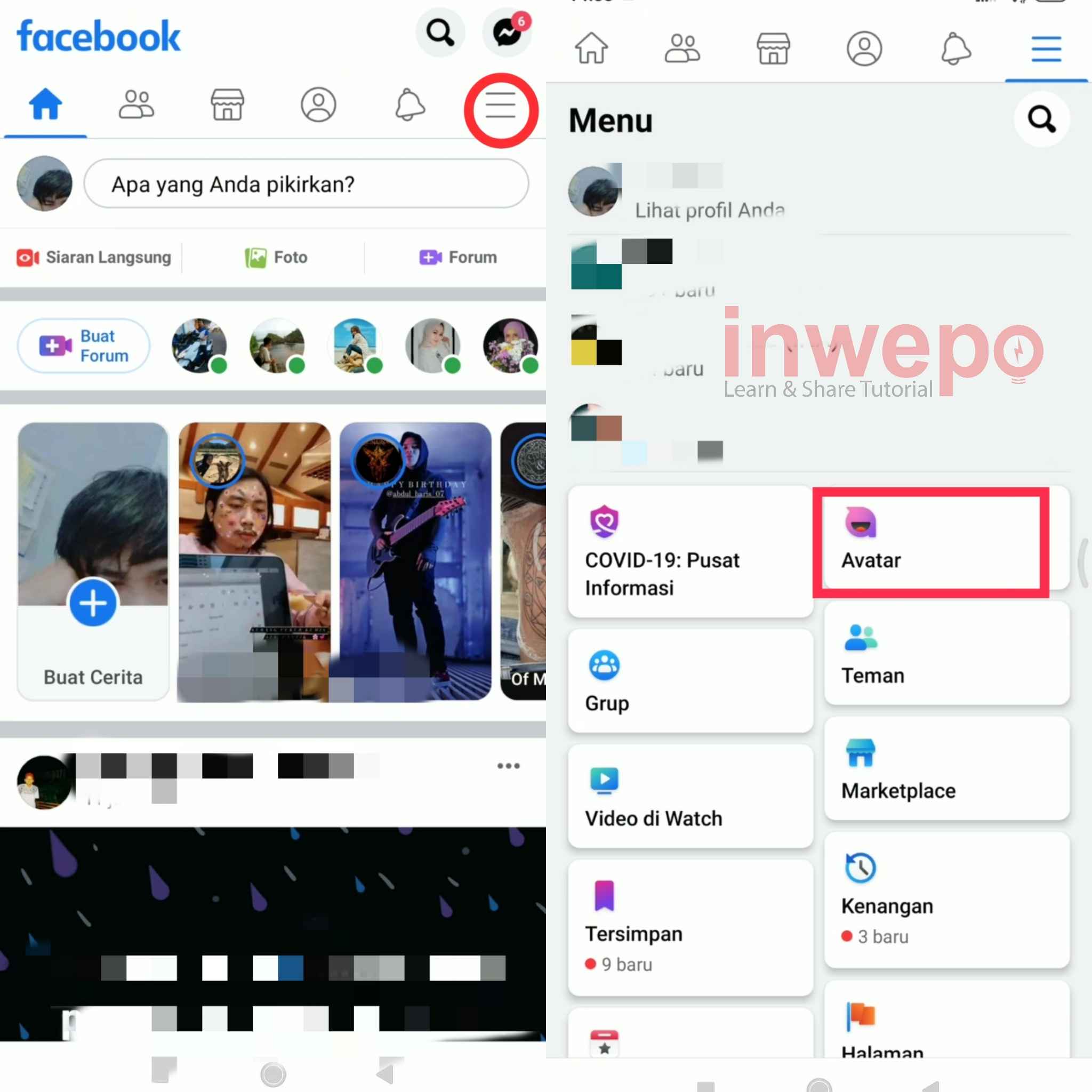
3. Kustomisasi avatar yang kalian buat sesuai keinginan kalian. Jika sudah tap Selesai, berikutnya tap menu Selanjutnya.
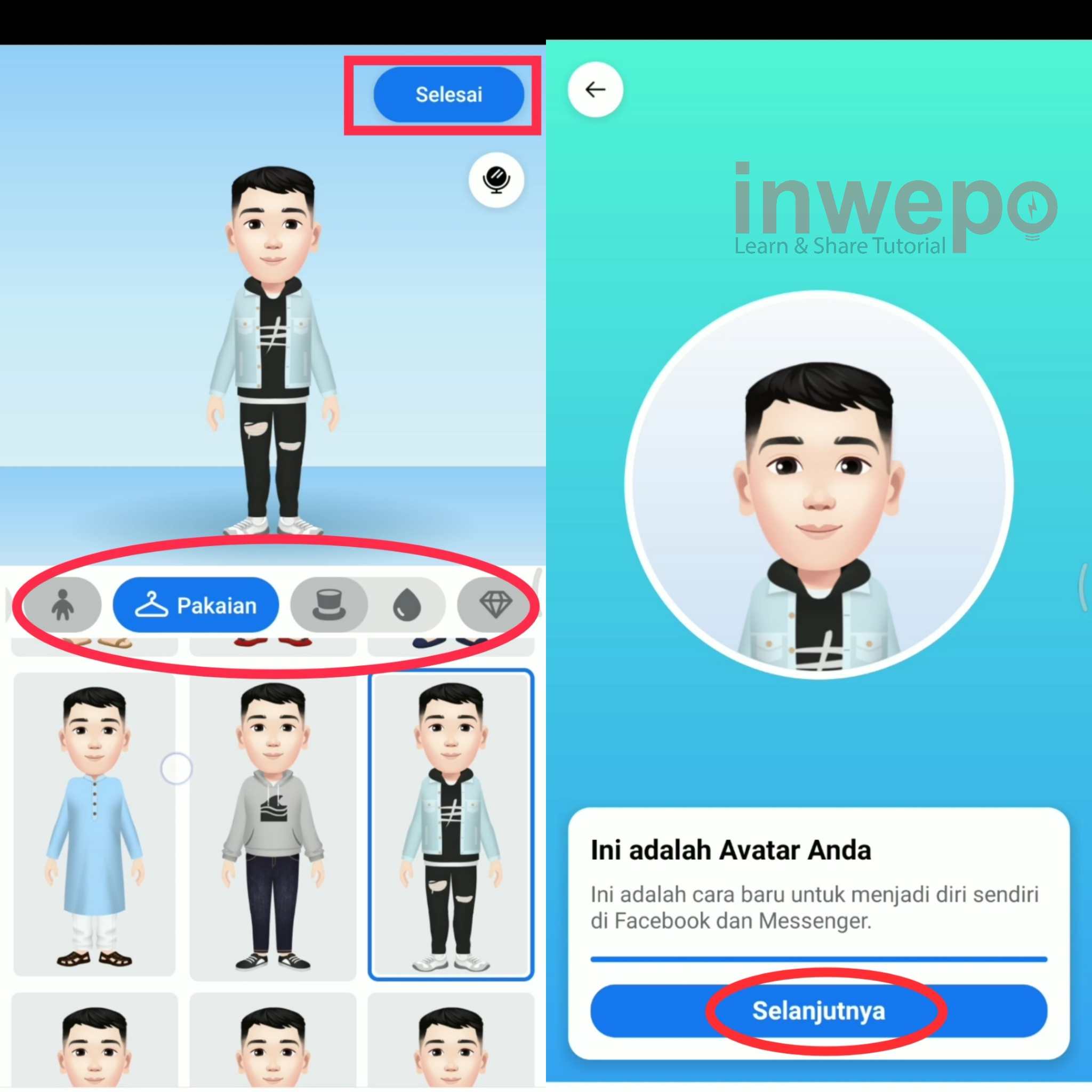
4. Tap menu atau icon Sticker, nah nanti akan ada banyak sticker yang bisa kalian pilih dari avatar yang kalian buat sebelumnya. Tap salah satu yang ingin dijadikan foto profil whatsapp.
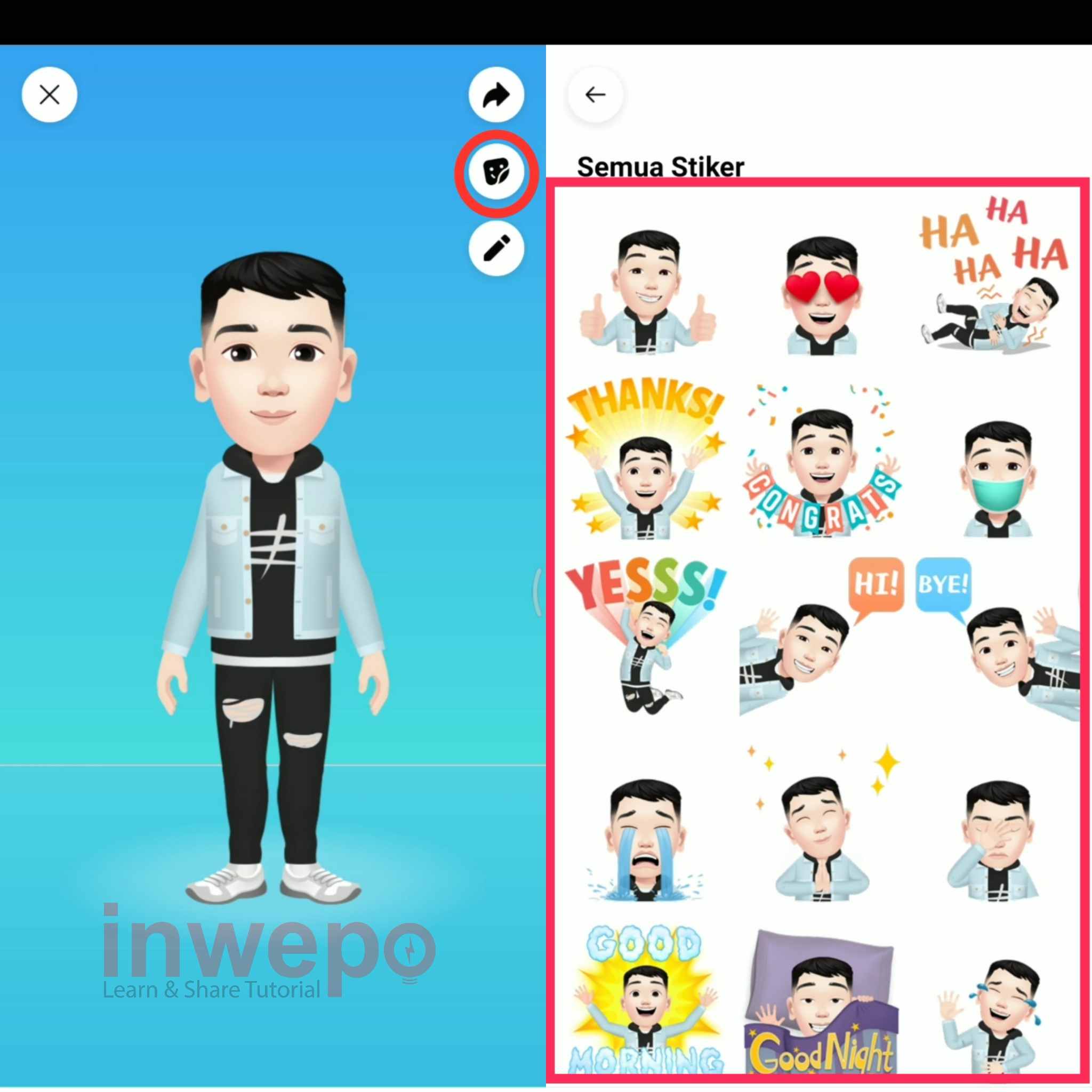
5. Nanti akan ada menu lagi yang muncul, pilih saja Opsi lainnya. Kemudian pilih WhatsApp.
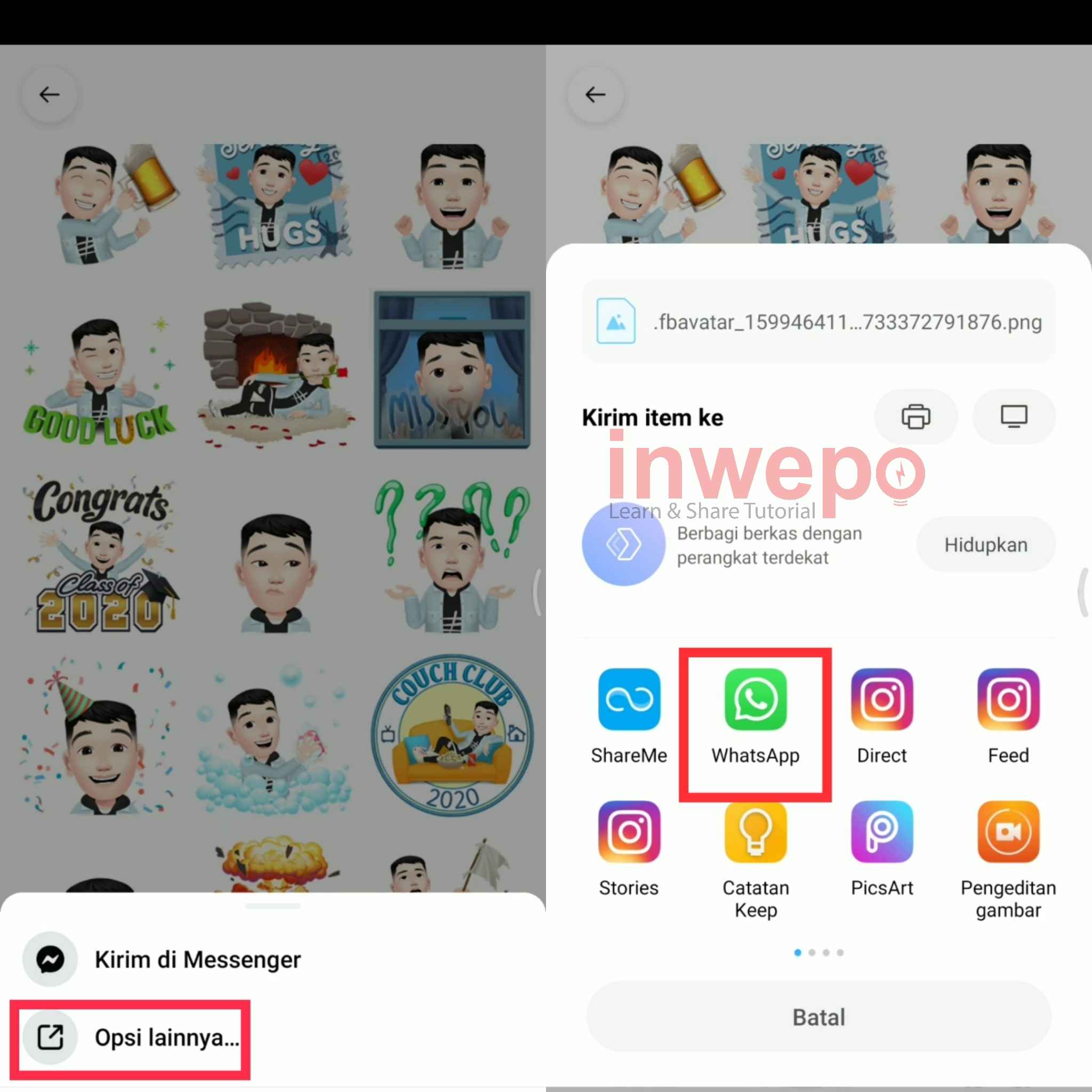
6. Kirim pesan tadi ke kontak teman atau grup lalu buka pesan stiker yang sudah kalian kirim. Tap 3 titik, lalu pilih menu setel sebagai.
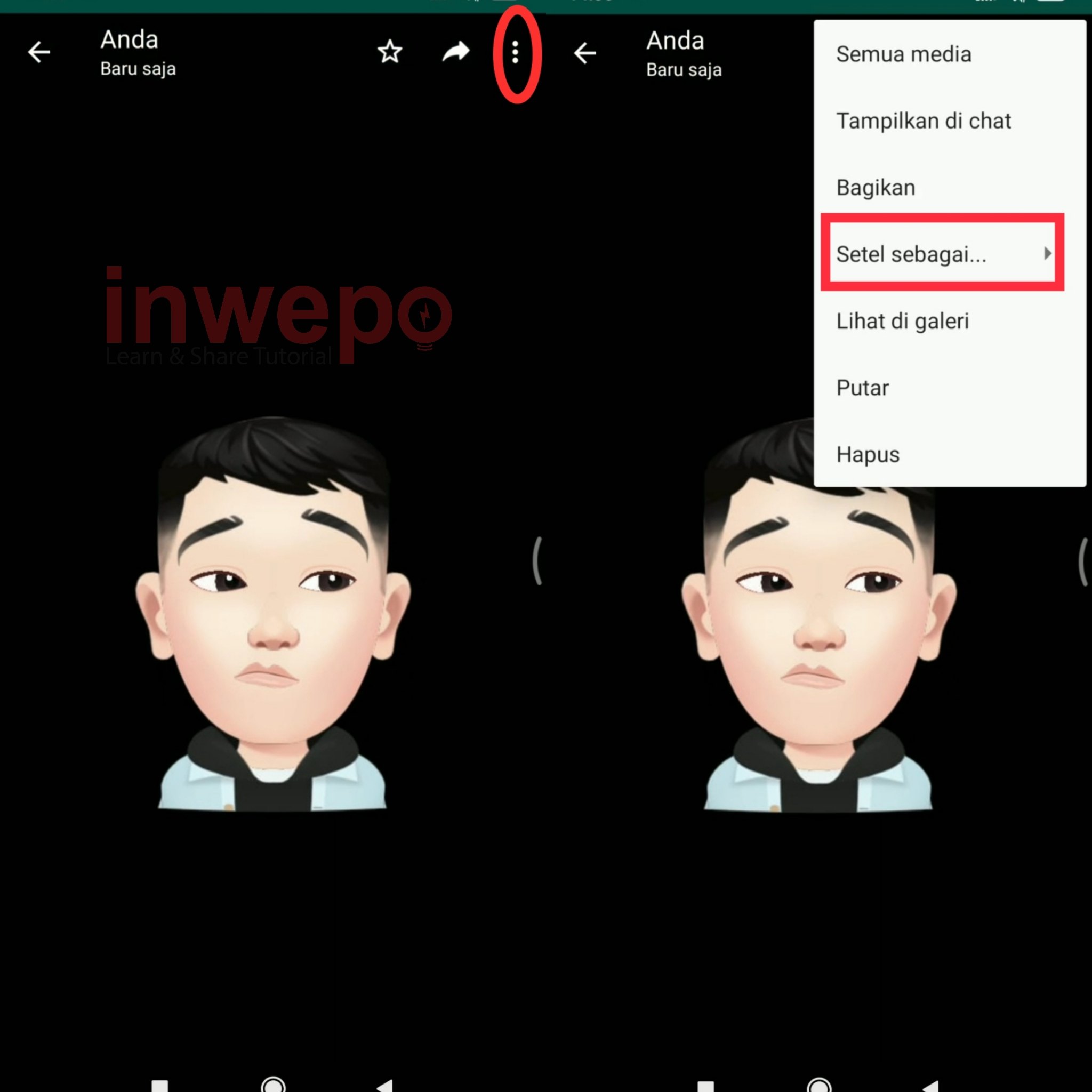
7. Terakhir kalian tinggal pilih, Foto profil saya dan hasilnya akan seperti dibawah ini.
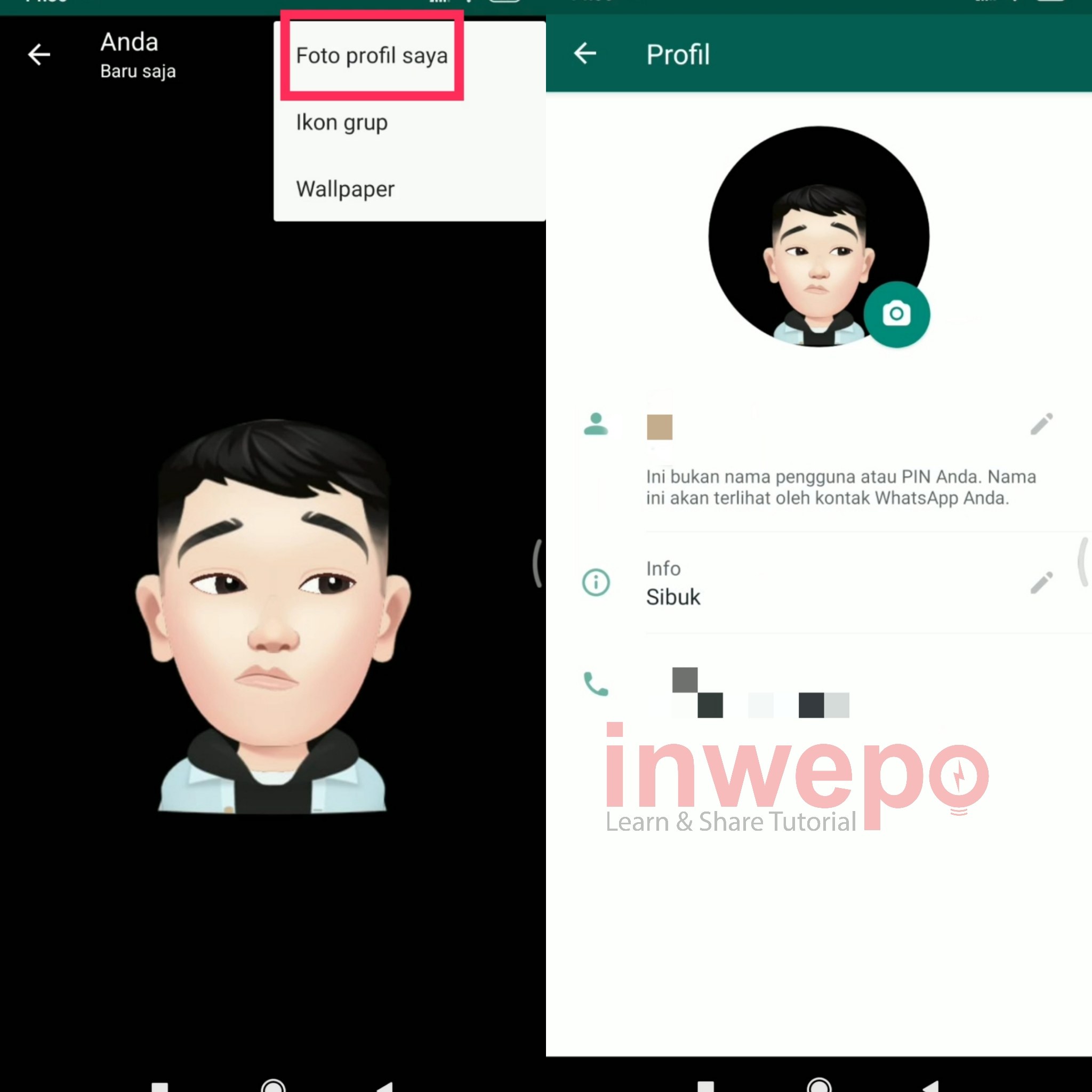
Demikianlah Cara Menggunakan Avatar Facebook di Whatsapp yang sangat mudah dan mengasikkan guna mengeskpresikan diri pada whatsapp.


















